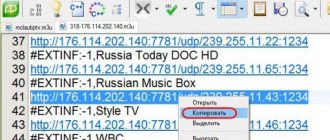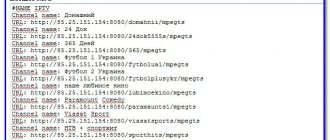Что из себя представляет IPTV плейлист?
IPTV работает через IP-соединение и предоставляется через доступ к сети. Этот формат похож на обычное кабельное TB, но только в Интернете.
IPTV плейлисты похожи на набор музыкальных треков или видеоклипов, воспроизводимых плеером. Только эта коллекция содержит подборку конкретных телеканалов. Его можно создать на любой вкус — например, только спортивные, развлекательные или образовательные каналы.
У IPTV плейлистов множество положительных сторон, в первую очередь, это поддержка функций трансляции видеозаписи, показа телепрограмм, приостановки телетрансляции и продолжения просмотра через определенный промежуток времени.
Такое TB можно смотреть на:
- планшете;
- смартфоне;
- компьютере;
- телевизоре.
Еще одним преимуществом IPTV является то, что у него нет привязки к определённому перечню каналов, как у традиционного TB. Также IPTV не зависит от установленных оператором TB тарифов и района проживания зрителя. Вам необходимо лишь загрузить созданный список в плеер.
Где взять ссылки на каналы?
Ссылки на IPTV плейлисты есть в свободном доступе в интернете, и их огромное количество на любой вкус и цвет. Вот некоторые из них:
- Спортивные каналы. Всего 113 штук. Среди них: Сила TB HD, Старт, AD Sport 1, Конный мир, BRT Sport, Eurosport 1 HD, Моторспорт HD, DSports, Бокс TB. Имеются запасные источники. Есть TB-каналы, которые могут вещать 18+. Ссылка для скачивания: https://iptv-russia.ru/list/sport-all.m3u.
- Музыкальные каналы. Больше 70 источников. Среди них: THT music, RU.TV, DJing, ХИТ Music, MTV HD, PETPO TB, Campus TV, M2, CONTACT music, Deejay TV, OTV, Russian MusicBox, MTV Norway, Retro Music Tv, California Music Channel TV и т.д. Ссылка для скачивания: https://iptvmaster.ru/music.m3u.
- Детские каналы. Всего 32 штуки. Среди них: СТС Kids, Радость моя, O!, WOW!TV, Эники-Беники, Смайлик TB HD, Мульт, Рик, Nickelodeon, Дисней, Карусель, Лили, Kids Click, Рыжий, 2×2, Бумеранг и т.д. Имеются запасные источники. Ссылка для скачивания: https://iptv-russia.ru/list/kids-all.m3u.
- Эфирные каналы России. Всего 85 штук. Среди них: Первый канал, МАЛЫШ, 2х2, Пятый канал, Русская ночь, CTC, Россия 1, TB Центр, THT, PEH TB, Русский роман, Шансон TB, Муз TB. Есть каналы, которые могут вещать контент 18+. Ссылка для скачивания: https://iptv-russia.ru/list/ru-all.m3u.
- Интернациональный плейлист. Содержит более 300 каналов. Среди них, помимо перечисленных выше: Discovery, Синема, Восьмой канал (Беларусь), UA Крым, Медия Информ (Одесса). Есть каналы, которые могут вещать контент 18+. Ссылка для скачивания: https://iptv-russia.ru/list/iptv-playlist.m3u.
Все представленные в списке плейлисты актуальны. Ссылки для их скачивания безопасны.
Вы можете выбирать из списков воспроизведения любые каналы и добавлять их в свой плейлист, а также редактировать готовые.
Самостоятельное создание m3u плейлиста
Самый простой и естественный способ создания плейлистов m3u — использовать стандартные инструменты популярных приложений: блокнота и плеера AIMP.
В стандартном блокноте
Для создания списка воспроизведения понадобится блокнот. Используйте тот, который вам больше нравится. Это может быть стандартный блокнот Windows, популярный Notepad++ или любой иной.
- Скачайте программу, если требуется, или откройте имеющийся на ПК блокнот.
- Кликните на “Файл” в левом верхнем углу для создания нового файла.
- Сохраните чистый файл с любым именем, добавьте точку и введите «m3u». Например, плейлист-фильмы.m3u. Кликните “Сохранить”. Наполните его каналами и фильмами. Об этом подробно рассказано ниже в разделе “Правильное заполнение данных”.
В плеере AIMP
AIMP – это программа, которая считается лучшей среди плееров ПК. Здесь есть возможность создать музыкальный плейлист. Сделать это можно следующим способом:
- Запустите программу.
- Откройте папку с файлами. Чтобы начать создание плейлистов, просто перенесите мышкой интересующие вас отдельные файлы, альбомы или уже готовые списки в окно плеера (вверху).
- Все аудиофайлы добавятся в список. Внизу будет отображаться информация о количестве песен и общем времени воспроизведения.
Если вы перетащите новый файл прямо в существующий список, всплывёт панель с кнопками, чтобы вы могли выбрать вариант для добавления.
Доступны для выбора следующие варианты добавления:
- в текущую позицию (где стоит стрелка, туда файл и вставится);
- в начало или конец (добавиться либо самой первой песней либо самой последней);
- в случайном порядке (добавиться в любое место);
- отменить добавление (панель закроется).
Таким образом вы можете не только добавлять необходимые файлы и папки, но и располагать их в определенном порядке.
Создание плейлиста на Android-устройстве
Создавать и редактировать плейлисты с помощью Android-смартфонов невозможно.
Вы можете только создать список воспроизведения на ПК, а затем сохранить на телефоне. Для этого подключите устройство к компьютеру с помощью кабеля. Телефон необходимо настроить так, чтобы компьютер идентифицировал его как запоминающее устройство.
Скопируйте готовый файл в папку на смартфоне, где хранятся медиафайлы, аудио и видео контент. Заполненный плейлист откроется на смартфоне с помощью любого плеера с поддержкой m3u.
Редактирование плейлистов IPTV с помощью файла txt
Вторым способом, которым можно редактировать свой плейлист, уже без скачивания дополнительных программ – это использование txt файл.
- Создаем txt файл (правой кнопкой мыши кликнем на рабочем столе и выбираем функцию «Создать», а после «Текстовый документ»);
- Предварительные действия для замены формата txt на m3u (через «Панель управления» заходим в раздел «Параметры папок»; раздел «Вид» и снимаем галочку с пункта «Скрывать расширения для зарегистрированных типов файлов», подтверждаем действия);
- Замена формата txt на m3u (устанавливаем в нашем «Текстовом документе» после точки m3u формат, подтверждаем действие);
- Открываем файл с помощью программы «Блокнот» (чистый файл);
- Создание списка телеканалов (один канал прописывается 3 строчками: формат файла, для которого создается список, продолжительность и название телеканала, ссылка на трансляцию);
- Сохранить плейлист IPTV (через меню «Файл», выбрать «Сохранить как» меняем кодировку на UTF-8 и в случае необходимости название файла).
Создание списка телепрограмм по IPTV технологии завершено, можно приступать к его использованию.
Также для более комфортного применения своего плейлиста, есть возможность разбить телеканалы по группам. Для этого необходимо в строке названия телеканала прописать group-title «Название канала:», в таком случае каналы будут группироваться в папках, название которых будет установлено вами.
Как итог, современная технология IPTV позволяет просматривать телеканалы и строить, опираясь на свои предпочтения плейлист, таким образом, обеспечивая максимальный комфорт для каждого пользователя.
Правильное заполнение данных
В самой первой строчке файла ставьте надпись — #EXTM3U. И ничего кроме неё. Теперь нужно нажать Enter для продолжения работы и можно приступать к занесению TB-каналов. Делается это следующим способом:
EXTINF:-1,Наименование TB-канала https://ссылка-на-файл.m3u8
Наглядный пример:
EXTM3U EXTINF:-1,Астрахань.Ru Sport HD https://streaming.astrakhan.ru/astrakhanrusporthd/tracks-v3a1/index.m3u8 #EXTINF:-1,Беларусь 5 HD https://178.124.183.13/hls/JRKVSUPCP8/bw5000000/playlist.m3u8.
По данной схеме можно вписать неограниченное число каналов.
Также можно сделать плейлист с музыкой. Список воспроизведения будет следующего вида:
EXTM3U #EXTINF:200,Исполнитель — Название композиции Пример-песни.mp3 #EXTINF:150,Следующий исполнитель — Название следующей композиции Новинки/Песня.ogg
Числа 150 и 200 — количество секунд в песне (продолжительность). В обязательном порядке необходимо указать точное их количество до последней цифры.
Дополнительно
После создания плейлиста можно в него добавить категории, а также значки телеканалов и отображение TB-программы.
Добавление данных по каналам
Категории и рубрики необходимы для того, чтобы проще было ориентироваться в созданном файле.
Делаются они таким образом:
- Между именем TB-канала и ссылкой на него сделайте пустую строку (кликните мышкой после имени и нажмите Enter).
- Укажите категорию в образовавшейся строке – #EXTGRP: наименование подгруппы. Например, спортивные или образовательные.
- Повторите действия для всех остальных каналов. Вы также можете просто скопировать строчку с категорией и вставить её для следующего канала (если категория та же самая). Это будет быстрее.
Вот так отображается категория в плеере:
Добавление телегида
За телепрограмму и отображение значков каналов отвечает EPG. Это файл, с которого будет получаться расписание TB-каналов и их логотипы. Процесс установки занимает всего пару минут.
Телегиды:
- https://epg.it999.ru/edem.xml.gz;
- https://iptv-content.webhop.net/guide.xml;
- https://webarmen.com/my/iptv/xmltv.xml.gz.
Лучше всего использовать первый файл, т.к. он поддерживает самое большое количество каналов и всегда отображает правдивое расписанием телепередач, а остальные иметь как резервные. Файлы совместимы с любым плейлистом, который можно скачать в сети.
Подробная настройка EPG:
- Скопируйте любую ссылку EPG.
- Откройте файл с плейлистом.
- Первую строчку измените на: #EXTM3U url-tvg=»здесь добавьте скопированную ссылку EPG».
Отображается плейлист вот так:
Создание плейлиста для IPTV в Блокноте
Самый простой метод, не требующий установки дополнительного программного обеспечения. И главная его сложность заключается в поиске ссылок на трансляции. Инструкция следующая:
- Создать новый текстовый документ и указать для него тип (разрешение) *.m3u (например, «плейлист.m3u»). Сохранить изменения.
- Нажать на «плейлист.m3u» правой кнопкой мыши и выбрать «Открыть с помощью» → «Блокнот».
- Приступить к формированию списка воспроизведения по принципу:
- Первая строка — идентификатор 1-й «#EXTM3U» (никогда не меняется).
- Вторая строка — описание трансляции. Начинается с 1-й «#EXTINF:», после чего через запятую прописываются параметры канала. Если вещание идет посредством интернета, вначале нужно прописать «0» или «-1», а затем указать название телеканала. Например — «#EXTINF:0, Спорт».
- Последняя строка — ссылка непосредственно на сам канал. Может иметь вид типа «https://tlekanal.ru/novosti» или «https://192.168.1.1:4040/fnovinkikino.m3u8».
- Как только все строки будут заполнены, файл можно сохранять и проверять плейлист на работоспособность. Для этого нужно просто загрузить его в свой плеер для просмотра IPTV.
Примечание! При заполнении строк помните, что нельзя ставить после строк какие-либо знаки препинания и делать между ними разрыв (пробел между строчками).
Конечно, вышеописанный метод требует терпения и, если приходится работать с большим количеством ссылок, лучше установить специальную программу для создания плейлиста m3u для IPTV. Рассмотрим работу с такой программой на примере SimpleTV.
Приложения для редактирования плейлистов
Специальный редактор IPTV помогает автоматизировать работу с файлами m3u, а значит, облегчить её, убрав необходимость выполнять множество действий вручную. Есть 3 программы, которые очень практичны и удобны.
My Playlist TV
Это очень простая в использовании программа. Предназначена для организации каналов в плейлисте. Если вам нужно отредактировать большой плейлист или просто надоело делать всё вручную, программа поможет. Нужно лишь выделить каналы и выполнить пакетное удаление или переупорядочение.
Вот так она выглядит:
SS IPTV
Самый популярный среди подобных плееров. У него имеется свой официальный сайт. Плеер может настроить собственный список через портал. Для работы в редакторе SS IPTV нужно просто курсором переместить канал в любую иную позицию или убрать его окончательно.
Все действия лучше всего выполнять с ПК, а изменения будут применяться автоматически.
Так выглядит программа:
Playlist Creator
Редактор, используемый как органайзер для пользовательских списков. Очень удобно выделять соответствующие элементы и перемещать их вверх или вниз по списку.
Можно объединить 2, 3 и более плейлистов в пару действий, а затем в режиме редактирования выбрать среди них нужные каналы.
Интерфейс программы:
Использование программы Simple TV
Используя данный метод необходимо пройти пошаговую инструкцию:
- Установить определенный вид передачи данных – Multicast Streams (если же он отключен, необходимо подключить данный вид передачи на роутере и перезагрузить его, для дальнейшего использования);
- Загрузить и установить программу Simple TV (для безопасного использования, будет лучше загрузить ее с официального сайта IPTV);
- Первый запуск программы и ее пошаговая настройка (выбор языка интерфейса, места сохранения изменений; некоторые версии Simple TV предоставляют возможность загрузки каналов из m3u файла, в таком случае нажимаем кнопку «Отмена»);
- Создаем плейлист в форме m3u файла (необходимо нажать правую кнопку мыши, в появившемся окне выбрать «Плейлист», а после «Поиск каналов»);
- Откроется окно «Поиск каналов», указываем диапазон предварительно выбранных каналов (найденный телеканалы указываем с изменениями в последних цифрах от 0 до 255; также стоит учитывать, что данное действие займет длительное время);
- Порты в окне «Поиск каналов» оставляем по умолчанию (5050), таймаут устанавливаем в 15-20секунд и запускаем процесс (нажатием кнопки «Сканировать»);
- В это время стоит очистить плейлист по умолчанию (клацаем по нему правой кнопкой мыши и выбираем «Удалить все»);
- Завершение сканирования (отображения четырех групп каналов: новые, неработающие, присутствующие и каналы MultiPiP);
- Отмечаем нужные каналы, нажимаем кнопку «Сохранить»;
- Выгружаем плейлист в отдельный файл (нажимаем правую кнопку мыши на созданном нами, новом плейлисте и выбираем функцию «Выгрузить список каналов» и место выгрузки, подтверждаем действие).
После совершения всех этих пунктов, пользователь сможет беспрепятственно использовать свой плейлист телеканалов.
Возможные проблемы при просмотре и их решение
По истечении времени ссылки на потоки каналов становятся нерабочими, особенно бесплатные. Обычно примерно через месяц многие из этих каналов перестают работать. Вам нужно открыть файл и самостоятельно удалить/заменить неработающие записи.
При нарушении правил формирования play-листа, например, если строка #EXTM3U будет пропущена, воспроизведение также не начнется. Следует внимательно всё проверить и внести исправления, если это необходимо.
Обычно упоминается также о том, что нужно использовать кодировку UTF-8 (устанавливается через «Сохранить как»). Если это условие выполнено, то гарантировано, что плейлист можно будет запустить на ПК, Android-приставках и смартфонах.
В создании IPTV плейлиста самостоятельно нет ничего сложно. Важно быть внимательным и следовать инструкции. Берите ссылки из уже готовых плейлистов, имеющихся в интернете, и наслаждайтесь исключительно любимыми каналами!
5 / 5 ( 2 голоса )
Использование мобильных устройств
Многие люди не знают, как самому создать плейлист на андроид. Такие гаджеты имеют операционные системы, благодаря которым способны выполнять многие функции ПК, в частности просматривать программы телепередач через интернет. Мобильные устройства поддерживают так же как плеер плейлисты формата m3u. Тем, кто хочет узнать, как создать плейлист нужно действовать по плану:
- Мобильный телефон/смартфон через разъем USB подключается к персональному компьютеру либо ноутбуку. В этом случае он будет выполнять функции съемного носителя сведений.
- В постоянно используемом плеере создается плейлист. Крайне важно все файлы, которые будут туда заноситься преобразовывать в формат m3u и сохранять в таком облике.
Созданный реестр переносится в папочку, которая располагается на мобильном устройстве и предназначена для хранения медиафайлов. Стоит отметить, что в наименованиях файлов должны присутствовать латинские символы. Если там будут буквы кириллицы, то плейлист нужно будет сохранить в формате UTF-8. И только после этого плеер начнет распознавать все загруженные в листок треки.
(голосов:
1, средняя оценка: 4,00 из 5)